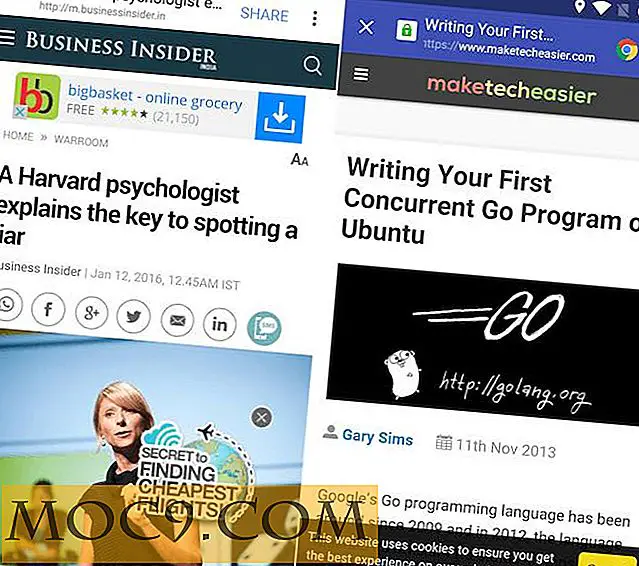כיצד להשתמש ב- Google DNS או OpenDNS על מכשיר ה- Android שלך
לעתים קרובות תגלו כי חיבור האינטרנט שלך הפך איטי אתרי אינטרנט שאתה מנסה לפתוח לקחת יותר מדי זמן לטעון. אמנם לא תמיד, זה עשוי להיות בעיה עם ה- DNS שלך (שרת שמות דומיין). DNS אחראי להמרת כתובות האינטרנט שאתה מקליד בסרגל הכתובות שלך לכתובות IP, כך שתוכל למצוא את האתר לפי כתובת אתר ולא באמצעות כתובות IP. ברירת המחדל של DNS הם לא תמיד הכי מהר כמו אלה חלופיים שאנחנו הולכים לדבר על זה לכתוב, אבל הגדרת המכשיר שלך לעבוד עם DNS חלופי אלה יעזרו לך לקבל מהירות אינטרנט מהירה יותר.
שניים משרתי DNS חלופיים אלה הם Google DNS ו- OpenDNS. שניהם חופשיים להשתמש. מאחר שבמכשירי Android אין אפשרות מובנית לשינוי DNS, קיימת דרך לעקיפת הבעיה שעוזרת לבצע זאת. מה שאתה הולך לעשות הוא להשתמש יישום מ- Google Play זה יעזור לך לשנות את שרתי שמות דומיין במכשיר שלך.
דברים שכדאי לדעת
- נדרש שהמכשיר שלך יקבל גישה לשורש. ללא השורש, אתה לא הולך להיות מסוגל לשנות את ה- DNS שלך.
- במקרה שאתה לא מרוצה גם לאחר שינוי ה- DNS שלך, אתה תמיד יכול לחזור אלה ברירת המחדל.
שינוי ה- DNS במכשיר ה- Android שלך
כדי להתחיל, אתה הולך צריך App בשם SetDNS שיעזור לך לשנות את השרתים הנוכחיים שלך. האפליקציה ניתנת בחינם וניתן לקבל אותה מ- Google Play.
1. עבור אל Google Play והתקן את האפליקציה SetDNS.
2. הפעל את האפליקציה ממגירת היישומים של המכשיר.
3. כאשר אתה מפעיל את היישום בפעם הראשונה, הוא יבקש ממך להעניק את הרשאת Superuser. כדי לעשות זאת, פשוט ללחוץ על כפתור "גרנט" ואתה צריך להיות טוב ללכת.

4. במסך הבא, הקש על התפריט הנפתח שניתן בחלק העליון, וזה צריך לרשום את כל שרתים שונים שם דומיין זמין לך להשתמש.

5. כדוגמה, אנחנו הולכים להשתמש ב- DNS של Google. בחר "Google DNS" מהתפריט הנפתח, והמסך שלך ייראה כמו התמונה הבאה. הקש על הלחצן "החל", והשרתים שנבחרו יחולו על המכשיר שלך.

6. באופן דומה, ניתן לבחור OpenDNS מהתפריט הנפתח ולחץ על "החל" כדי לגרום לזה לעבוד עם המכשיר.
7. סיימת.
לקבלת מידע, הגדרות ה- DNS של Google והגדרות ה- DNS הפתוחות הן כדלקמן:
DNS של Google
DNS 1 - 8.8.8.8
DNS 2 - 8.8.4.4
OpenDNS
DNS 1 - 208.67.222.222
DNS 2 - 208.67.220.220
ישנן כמה אפשרויות בתפריט הגדרות כי אתה חייב להסתכל על זה כמו זה יאפשר DNS לעבוד עם WiFi ו- 3G רשת.

כפי שמוצג בתמונה לעיל, ודא כי האפשרויות בשם "לעקוף DNS DNS" ו "לדרוס 3G DNS" מופעלים. אם הם לא, המכשיר שלך ישתמש בשרתים של שמות דומיינים המשמשים כברירת מחדל ולא את אלה שהגדרתם.
סיכום
לפעמים שינוי DNS שלך עוזר לך לפתור בעיות עם האינטרנט שלך, וזה גם מאיץ את החיבור שלך כך דפי האינטרנט יהיה לטעון מהר יותר מאשר אי פעם על המכשיר.